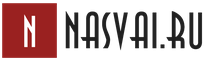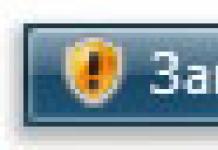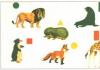Отлично смонтированный ролик из фотографий с хорошим музыкальным сопровождением может смотреться намного эффектнее, чем простой просмотр фотографий. Потому многие предпочитают делиться именно созданными видео роликами со своими друзьями и близкими, чтобы передать им не только картинку с места событий, но и попытаться передать настроение с помощью музыкального сопровождения и различных эффектов. Создать такие ролики достаточно просто, для этого нужно желание и наличие инструмента. Если желание есть, то я могу подсказать инструмент — Bolide ® Slideshow Creator.
Bolide ® Slideshow Creator предназначена для создания слайд-шоу, которое затем можно сохранить в виде видео файла и делиться им с друзьями в социальных сетях или выкладывая ролики у себя на сайте.
Интерфейс программы полностью русифицирован, управление достаточно простое и разобраться в программе не составит труда. Для создания эффектного слайд-шоу потребуется набор фотографий, музыкальный файл для фонового воспроизведения, а также немного времени, чтобы совместить все это воедино в одном видео файле.
Процесс создания слайд-шоу в Bolide ® Slideshow Creator происходит в четыре основных этапа. Давайте остановимся на них более детально.
1. Добавление фото

Чтобы добавить в программу, достаточно перетащить их с помощью мышки в окно программы на вкладку «Фото», а затем расставить в нужном порядке в ленте в нижней части окна программы. Фотографии также можно расставить автоматически.
Перед тем, как добавлять фото в программу, их можно предварительно обработать в онлайн-фоторедакторе или более упрощенном варианте для начинающих .
2. Добавляем аудио

Для каждого события можно подобрать аудио фон, чтобы попытаться передать атмосферу события. Для этого выберите файл и перетащите его в окно программы на вкладку «Аудио файлы». Можно добавить несколько файлов. Затем перетащите выбранные файлы в ленту слайд-шоу в нижней части окна.
3. Переходы

Чтобы ролик смотрелся сногсшибательно, нужно добавить красивые эффекты переходов от одного снимка к другому. Сделать это можно вручную, добавив к каждому переходу свой эффект, а можно автоматизировать этот процесс, расставив эффекты случайным образом. Для автоматического назначения переходов на вкладке «Переходы» нужно нажать на кнопку с изображением желтой звездочки.
4. Добавление текста

Ну и финальным этапом можно добавить тексты на слайды, чтобы описать происходящие там события, если это необходимо. Также туда можно добавить названия файлов и дату создания снимка.
После завершения всех четырех этапов, остается лишь нажать на кнопку «Сделать видео файл», выбрать формат и программа сохранит полученный файл на диске, который вы уже сможете передавать друзьям через интернет или на каком-либо носителе. Слайд-шоу готово!
В результате всех манипуляций получился вот такой вот ролик.
В целом, программа Bolide ® Slideshow Creator справляется со своей задачей, очень прозрачна в использовании. Но есть и небольшие недочеты. Например, нельзя создать пустой кадр и разместить на нем подпись. Например, такой кадр можно разместить в начале (с названием события и его датой) или в конце ролика (указав, например, действующих лиц или какую-либо другую информацию).
Что нового в Bolide® Slideshow Creator 2.2.2004:
- добавили 13 новых переходных эффектов, некоторые из которых 3D 🙂
- добавили возможность установки цвета фона для отдельный слайдов с помощью меню по клику правой кнопкой мыши
- добавили опцию «Цвет фона по умолчанию» в Настройки
- добавили перевод на Польский
Сегодня мы рассмотрим как создавать слайд шоу из фотографий в альбоме и узнаем как можно удивить и порадовать друзей, сделав красивое видео из различных фото с добавлением аудиозаписей.
Как сделать слайд шоу фотографий Вконтакте
Открываем любую фотографию, хоть свою аватарку, хоть из или кого — нибудь из друзей. Главное — открыть фото. Теперь есть два варианта для перехода в полноэкранный режим — именно в нем можно включить эффект слайд шоу.
- Первый вариант — сочетание клавиш ALT + ENTER (сначала нажимаем alt и не отпуская жмем enter), либо CTRL + ENTER, если вдруг не сработала первая комбинация.
- Второй вариант — наводим курсор в правый верхний угол изображения до появления специального курсора. Все подробности на смотрите ниже:
После описанных манипуляций, размер фотографии увеличился и стало удобнее ее просматривать. Далее для переключения между изображениями достаточно использовать клавиши — стрелки на клавиатуре. Но нам ведь нужно слайд шоу. Ничего страшного, для это ставим галочку на Показ слайдов, надпись в левом нижнем углу:

Чтобы закончить просмотр фотографий в данном режиме и вернутся к обычному экрану, следует нажать клавишу ESC.
Как сделать слайд шоу Вконтакте с музыкой
Простыми возможностями Вконтакте здесь не обойтись, поэтому перейдем в раздел Приложения и посмотрим, что на сегодняшний день предлагают сторонние разработчики. После поиска по слову «слайдшоу» (слитно) нам предложено 5 приложений. P. S. Если написать раздельно, то вообще только одно.

Крайние у меня вообще не открылись, хотя Picorolla довольно популярное приложение, установлено у 4млн пользователей. Слайдер расстроил тем, что у них не работает загрузка музыки с компьютера и нельзя загрузить треки со страницы. Третье позволяет работать только с фотографиями страницы и качественное видео не бесплатно. Четвертое приложение позволяет создать бесплатное 15-секундное видео, за остальное придется заплатить. В общем не густо. Очень жаль, что Picorolla не работает, интересно было бы оценить функционал, видимо не судьба.
Создать слайд шоу для подписчиков, для блога, для нового проекта, да, наконец, для себя самого, теперь не проблема. Воспользуйтесь моей простой, небольшой инструкцией и вы сможете без труда, без особых знаний сделать слайд шоу в HD качестве.
Создать слайд шоу с помощью этой программки очень легко, выбрал фотографии, музыку, выбрал качество исходного видео, нажал кнопку «Создать» и все, слайд шоу готово.
Создание слайд шоу в программе Slideshow Creator

Для того, чтобы сделать слайд шоу :
1. и установите программу Slideshow Creator
2. Запустите программу. Перед вами появиться главное окно программы

(1) — Главное меню программы. С помощью него вы можете сохранить текущий проект, а также открыть ранее сохраненный проект.
(2) — Панель элементов вашего проекта. В этой панели отображаются загруженные вами фотографии, а также мызыка и эффекты перехода от фотографии к фотографии.
(3) — С помощью данной панели можно установить качество будущего видео (например HD(1280×720) и Full HD (1920×1080)).
(4) — Панель предпросмотра слайд шоу.
(5) — Панель управления предпросмотром.
(6) — На эту панель вы добавляете фотографии, в том порядке в каком они будут идти в слайд шоу.
(7) — На эту панель добавляется фоновая музыка.
Загрузка фотографий в программу
Для того, чтобы сделать слайд шоу , нужно добавить необходимые фотографии в программу. для этого:
1. Нажмите кнопку «Добавить фотографии»

2. Выберите фотографии на вашем компьютере. После добавления они появятся в панели элементов проекта (2)
3. Перенесите фотографии на панель фотографий (6)

Добавление эффектов перехода
Для того, чтобы добавить к вашему слайд шоу эффекты перехода (от фотографии к фотографии), на панели элементов проекта (2) перейдите на вкладку эффекты.

Выберите понравившийся эффект и перенесите его на панель фотографий (вставьте эффект между всех фотографий)

Добавление фоновой музыки
Для того, чтобы добавить фоновую музыку к вашему слайд шоу, перейдите на панель элементов проекта (2) кликните по вкладке «Аудио файлы». Добавьте аудио файлы, нажав на кнопку «Добавить аудио»

Добавьте аудио к фотографиям. Для этого просто перенесите аудио на панель фотографий

Экспорт видео
) — это уникальный способ создания слайд шоу из фотографий, которые уже есть в альбомах пользователя. Каждое шоу создаётся на основе музыкального сопровождения. Музыку можно выбрать любую и сделать её фоновой для просмотра фотографий.
Возможности приложения:
- возможность создания слайд шоу не только из собственных фотографий, но и из тех, которые находятся в альбомах друзей и знакомых. То есть это приятный подарок для них. Можно создать такое слайд шоу и отправить на стену другу в качестве подарка;
- готовое слайд шоу сразу добавляется в «Мои видеозаписи» Вконтакте;
- каждое видео отличается высоким качеством, которое можно изменять с помощью голосов. Самое высокое качество слайд шоу — HD 720p;
- видео можно вставлять в свои группы, делиться им и даже продвигать.
Создатели приложения vk.com/picrolla утверждают, что оно было разработано на основе эффекта Кена Бёрнса. Готовую видеозапись можно увидеть не только у себя на странице. Ею можно делиться, добавлять на стены групп, сообществ. Это полноценный готовый продукт, создание которого занимает минимум времени.
Но самым приятным в приложении picrolla является структура самого слайд шоу. При его создании можно использовать свою любимую музыку. Её можно выбрать из своих альбомов. Фотографии будут отображаться на видео под данную композицию. При этом скорость появления фото разработана таким образом, чтобы все изображения можно было не спеша рассмотреть. То есть разработчик нашли идеальный баланс «скорость — видео — музыка».
Работа приложения picrolla
Весь процесс создания видео в Пикролле можно разделить на этапы:
- импорт фотографий из альбома пользователя. Для этого можно использовать уже ранее созданный альбом или сделать новый;

- при этом сохраняются все названия и подписи к изображениям;
- максимальное количество загружаемых фотографий за 1 раз -50 штук;
- выбор музыки (длина композиции должна соответствовать количеству фотографий и наоборот);
- создание самого слайд шоу с помощью приложения;
- сохранение видео на стене пользователя и в «Мои видеозаписи»;
- добавление (по желанию) готового слайд шоу на стену друзьям, в группу и т.д.
Picrolla не требует особых навыков. Разработчики продумали простой и удобный интерфейс. С созданием слайд шоу может справиться каждый. Но главным преимуществом проекта является то, что фотографии можно систематизировать в одно шоу. Каждое такое видео может быть тематическим.

Привет, мои дорогие.
Сегодня я расскажу, как сделать слайд шоу из фотографий с музыкой в домашних условиях бесплатно . Для создания эффектного слайд-шоу потребуется не более 5 минут. По своему качеству результат будет сравним с работой профессиональной дизайн студии. Для создания слайдшоу вам потребуются компьютер, фотографии, музыка, программа и 5 минут времени.
Начну с преимуществ видео слайд шоу перед обычным каталогом фотографий в папке:
1. Видео слайд шоу запоминающего события (свадьба, день рождения) выгляди более эффективно.
2. Презентация для бизнес-партнеров получится более впечатляющей.
3. В интернет проще загрузить 1 видеоролик из 1000 фотографий, чем просто 500 фотографий.
4. Видео слайд шоу можно просматривать с музыкой на телевизоре в медиа плеере.
Сделать слайд шоу из фотографий с музыкой – 5 минут!
Перерыв весь интернет в поиске лучшего решения, я с гордостью могу сказать, что для создания слайд шоу идеально подходит программа Bolide Slideshow Creator . С Bolide Slideshow Creator вам не придётся разбираться, программа очень проста в использовании.
Скачать программу вы можете .
С программой Bolide Slideshow Creator вы сделаете отличное фото шоу за 3 простых шага:
- Выберите фотографии и музыкальные композиции, которые хотите включить в слайд шоу, добавьте их в библиотеку программы.

- Перенесите мышкой фотографии и музыку в нужном порядке в проект слайд шоу.

- Расставьте эффекты перехода между фотографиями из списка, предлагаемого программой, или разрешите программе сделать это самой. Наложите эффекты.

4. Всё, теперь вы можете нажать на кнопку "Сохранить видео"! Оставьте формат по умолчанию WMV, а качество «Лучшее». Выберите папку, куда сохранять видео. Здесь же можете переименовать видео файл.

В результате вы получите отличный фильм выбранного разрешения с музыкальным оформлением, красивыми переходами и спецэффектами! И все это бесплатно в домашних условиях в течение 5 минут!
Как результат, покажу видео ролик, который я сделал в том году для своего партнера. Цель была не использовать все возможности программы, а передать чувства исполнителя песни.
Как вы убедились, сделать слайд шоу из фотографий с музыкой можно легко и играючи всего за 5 минут. Теперь это увлекательный творческий процесс.